Artikel ini menjelaskan langkah-langkah untuk mengaktifkan atau menonaktifkan Shift Lock saat menggunakan Keyboard Sentuh di Windows 11.
Perangkat layar sentuh tanpa keyboard fisik akan melihat keyboard virtual bawaan juga disebut keyboard sentuh. Ini dapat berguna untuk perangkat ini.
Dengan Windows, banyak aplikasi yang mendukung sentuhan akan membuka keyboard sentuh secara otomatis saat Anda meluncurkan aplikasi. Keyboard Sentuh akan terbuka secara otomatis saat mengetuk tempat Anda ingin memasukkan teks dalam formulir atau bidang teks.
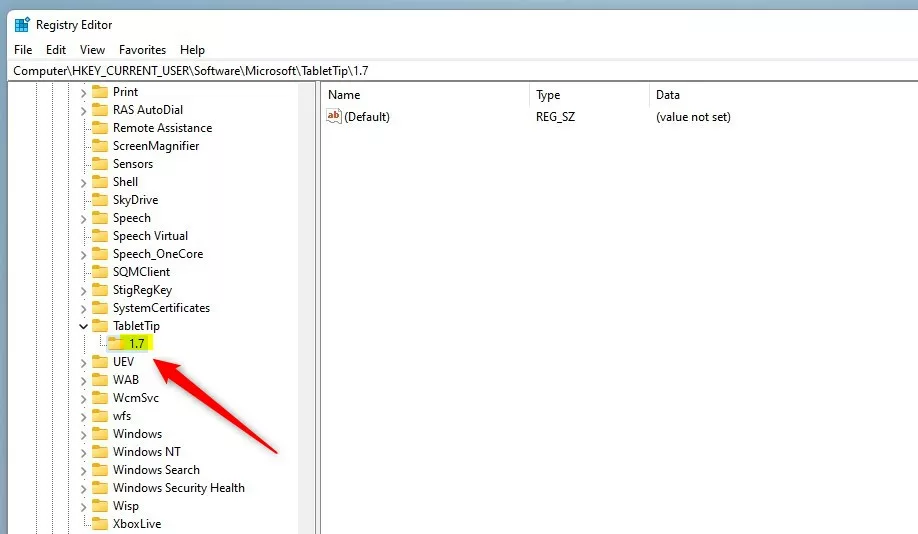
Saat menggunakan keyboard Sentuh, Anda dapat mengaktifkan fitur Shift Lock untuk mengubah semua teks menjadi huruf besar. Tekan tombol Shift lagi untuk menonaktifkan fitur Shift Lock.
Jika Anda tidak ingin menggunakan Shift Lock atau jika Shift Lock aktif secara tidak sengaja dan menjadi mengganggu, Anda dapat menonaktifkannya itu.
Matikan atau aktifkan Shift Lock melalui Windows Registry Editor
Seperti disebutkan di atas, Anda dapat mengaktifkan fitur Shift Lock untuk mengubah semua teks menjadi huruf besar. Tekan tombol Shift lagi untuk menonaktifkan fitur Shift Lock.
Di bawah ini adalah cara melakukannya menggunakan Registri Windows.
Buka Registri Windows, dan arahkan ke jalur kunci folder sebagai tercantum di bawah.
HKEY_CURRENT_USER\Software\Microsoft\TabletTip\1.7
Jika Anda tidak melihat kunci folder 1.7 , klik kanan pada TipTip kunci, lalu buat folder subkunci (1.7).
Windows 11 aktifkan atau nonaktifkan kunci shift melalui registri
Di panel kanan folder 1.7 kunci, klik kanan dan pilih Baru-> Nilai DWORD (32-bit). Ketik kunci baru bernama EnableShiftLock.
Klik dua kali nama nilai baru (EnableShiftLock) dan masukkan Data nilai sebagai 1 untuk mengaktifkan Shift Lock untuk keyboard Sentuh di Windows 11.
A Data nilai dari 0 akan menonaktifkan Shift Lock untuk keyboard Sentuh di Windows 11.
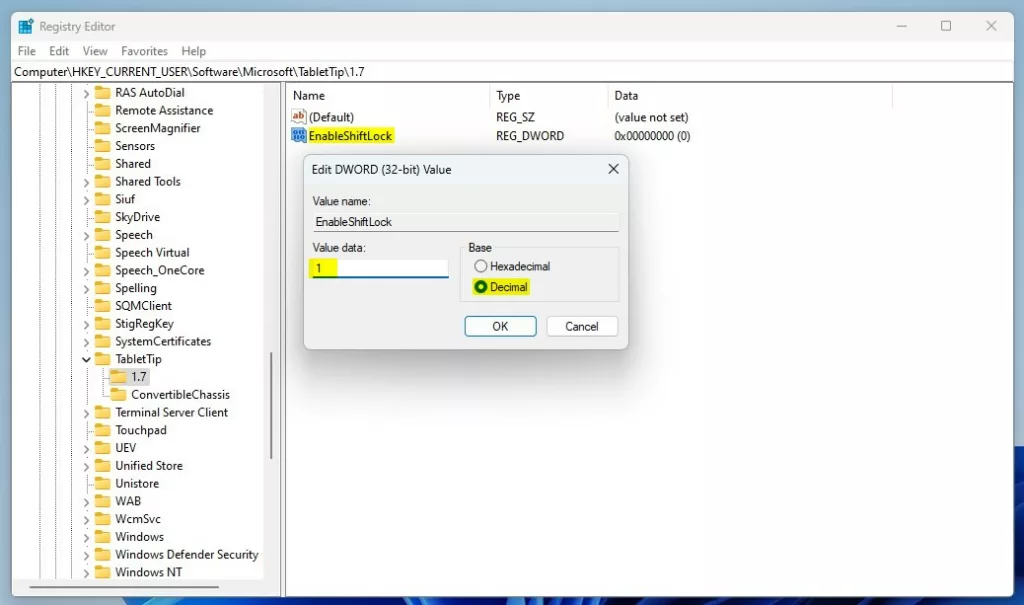 windows aktifkan shift lock melalui registry
windows aktifkan shift lock melalui registry
Jika Shift Lock dinonaktifkan, klik dua kali tombol Shif tidak akan berfungsi t mengaktifkannya. Jika diaktifkan, saat Anda mengklik dua kali tombol Shift, fitur Shift Lock akan diaktifkan.
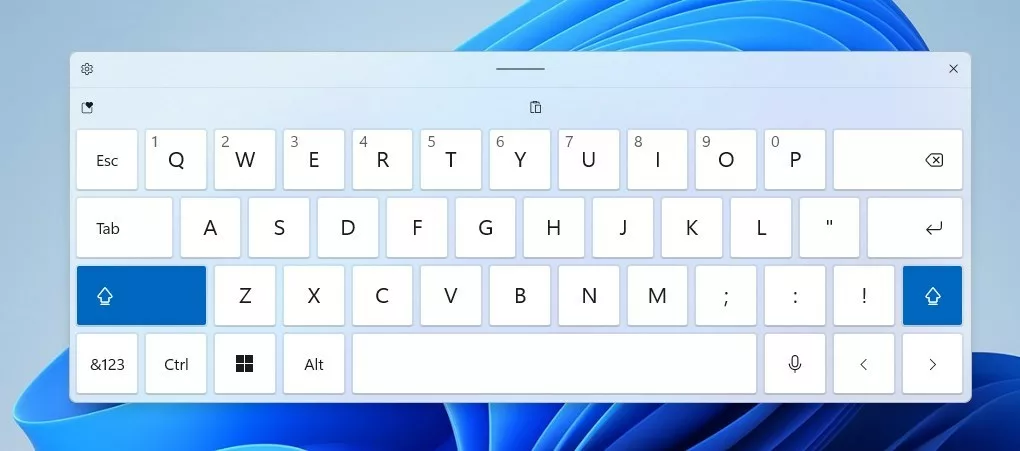 windows menyentuh keyboard di layar
windows menyentuh keyboard di layar
Seharusnya begitu!
Kesimpulan:
Pos ini menunjukkan cara mengaktifkan atau menonaktifkan Shift Lock di Windows 11. Jika Anda menemukan kesalahan di atas atau ingin menambahkan sesuatu, gunakan formulir komentar di bawah.